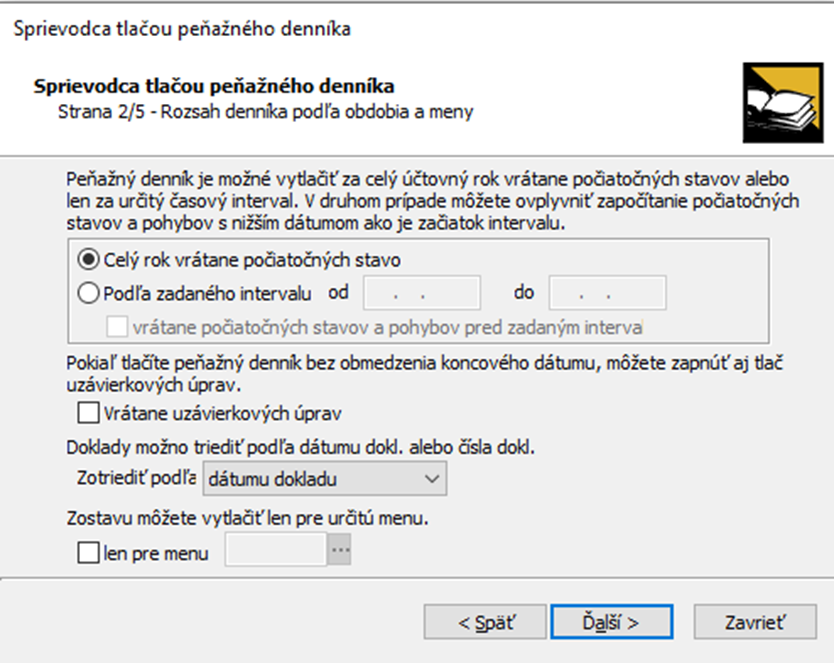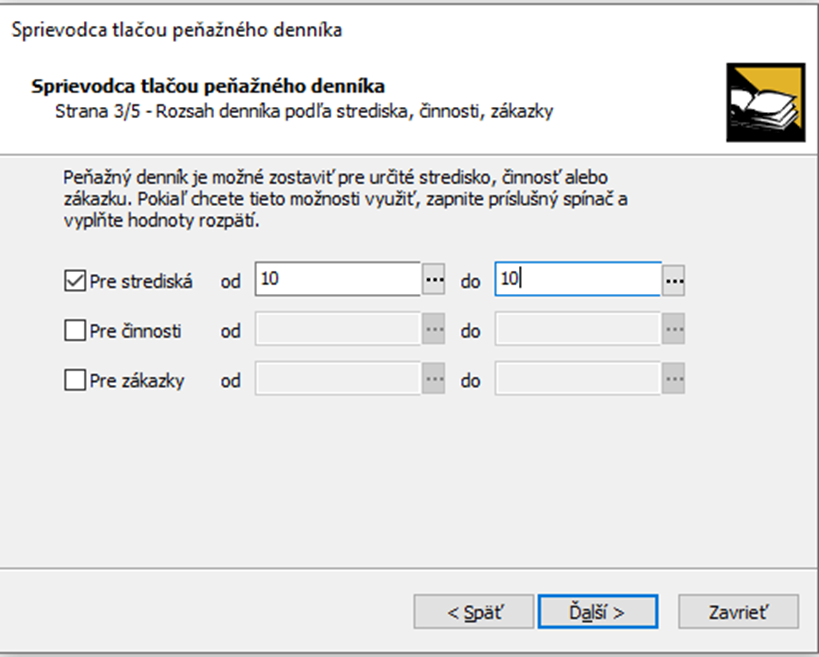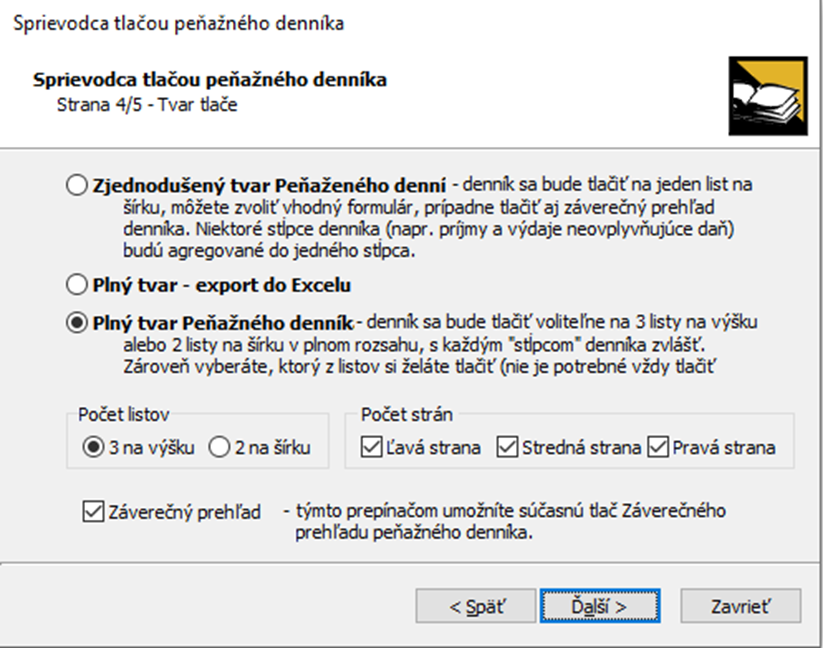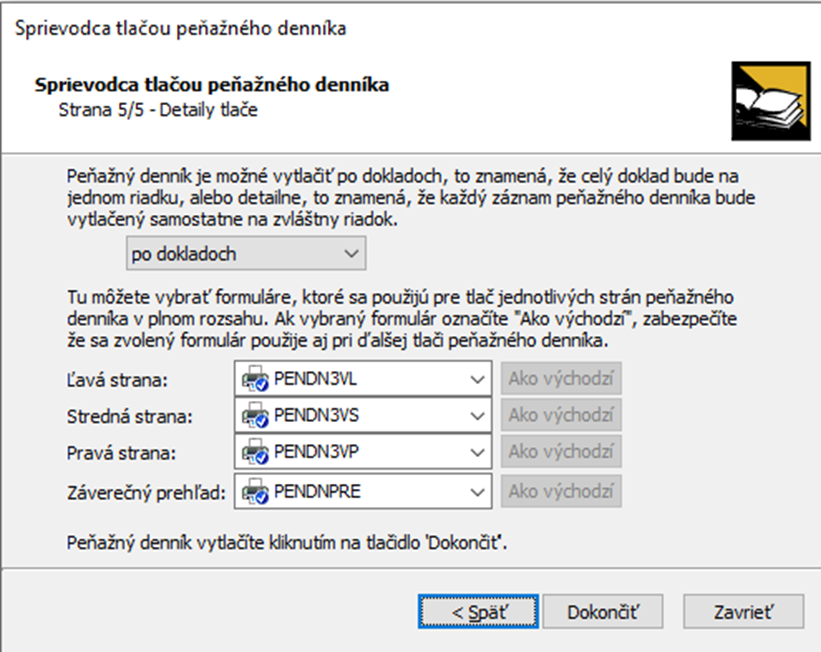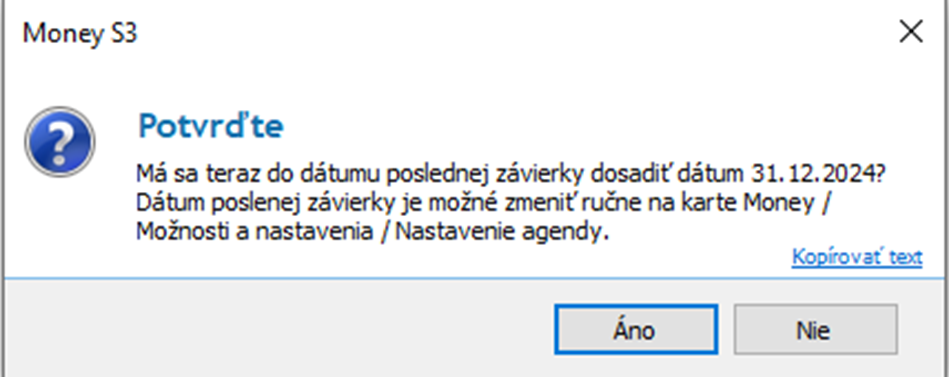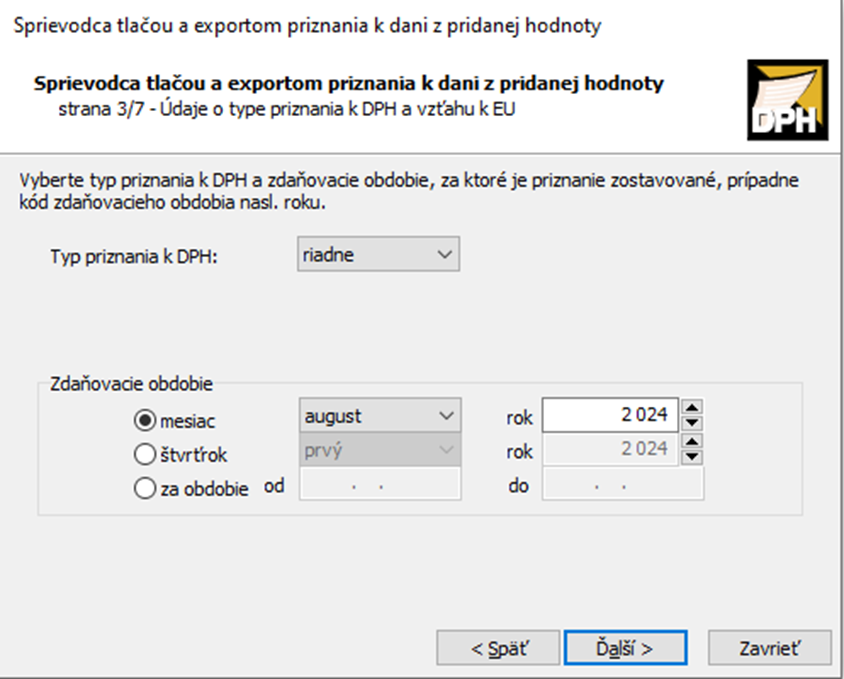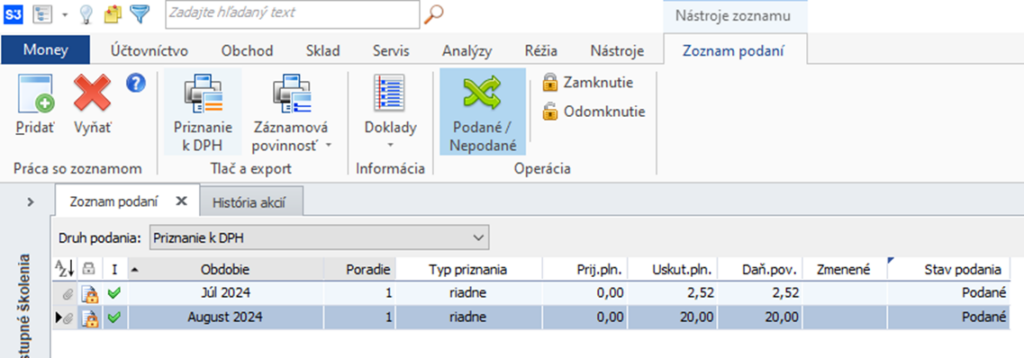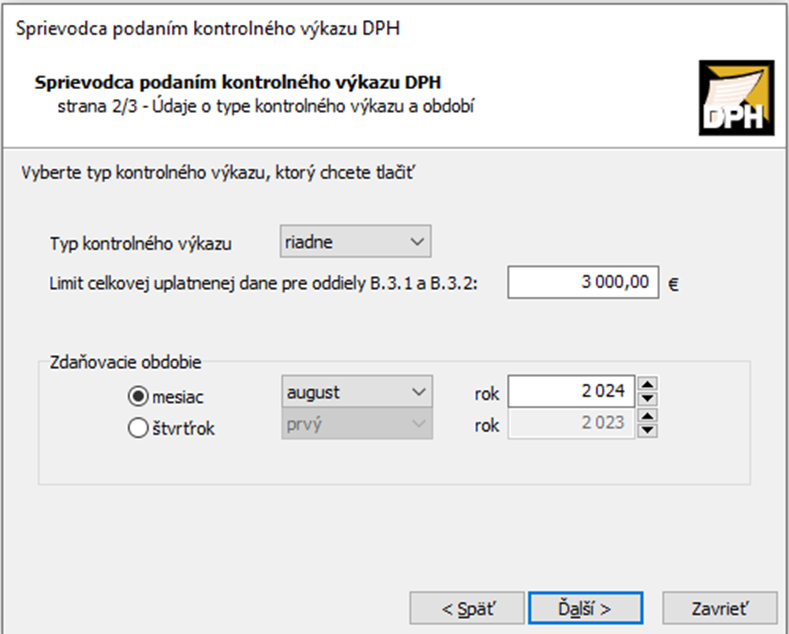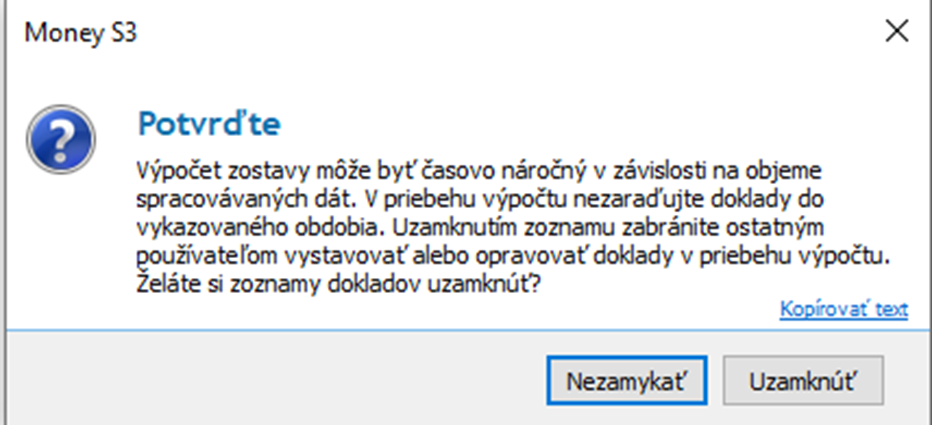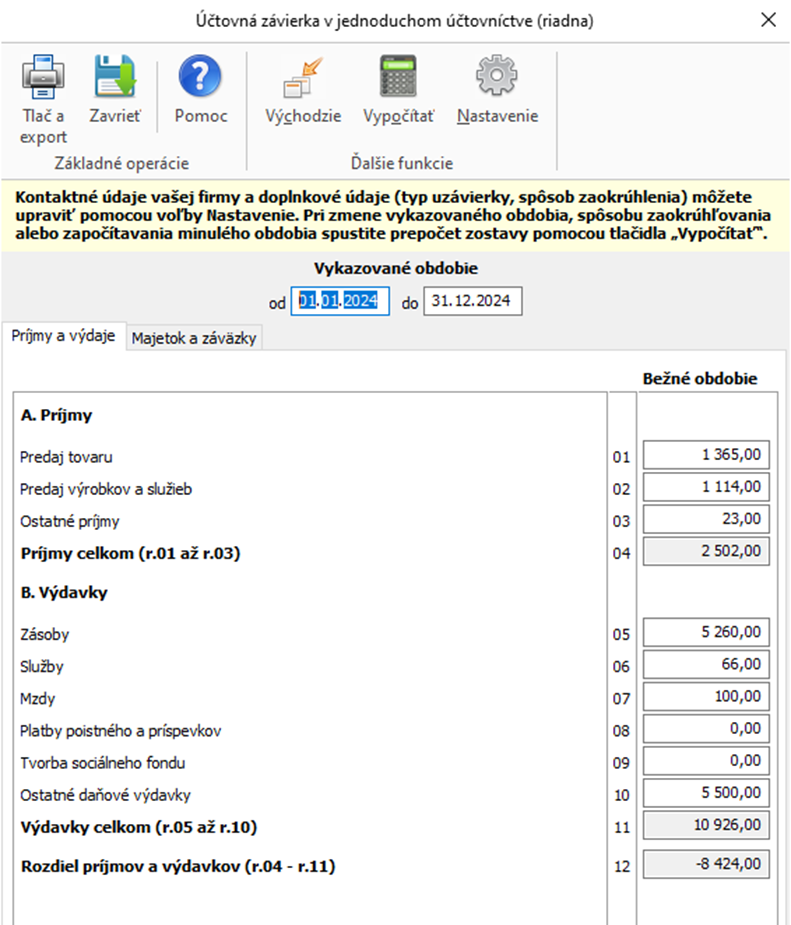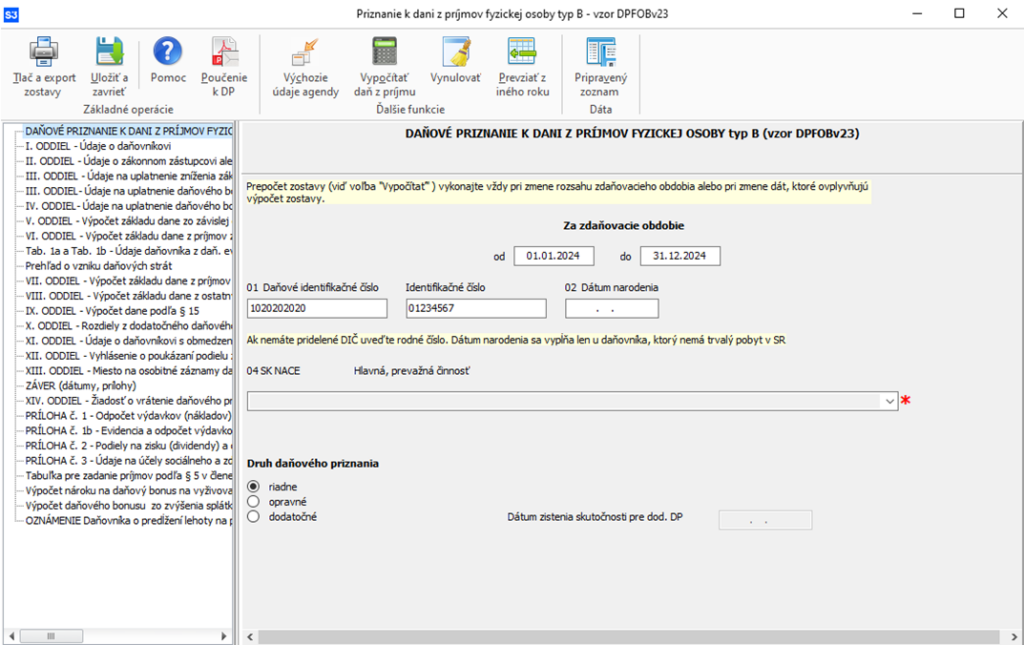Účtovné uzávierky, prehľady a priznanie k DPH v daňovej evidencii
Táto séria účtovných príkladov vás prevedie radou uzávierkových operácií. Ide o: Tlač peňažného denníka, Priznanie k DPH, Výkaz príjmov, výdajov, majetku a záväzkov a Priznanie k dani z príjmov fyzických osôb.
Tlač peňažného denníka
Príklad: Vytlačte si peňažný denník za celý rok 2024 bez uzávierkových operácií vrátane záverečného prehľadu.
Postup:
- Na karte Účtovníctvo / Prehľady a tlačové zostavy vyberiete Peňažný denník. Spustí sa sprievodca tlačou.
- Obdobie v tomto prípade zadávať nemusíte, program do peňažného denníka zahrnie všetky účtovné zápisy vytvorené do aktuálneho dátumu. Skontrolujte, že nemáte zatrhnutý prepínač Vrátane uzávierkových úprav a zvoľte triediť podľa dátumu dokladu.
- Na ďalšej strane zatrhnite prepínač Pre strediská ak ich používate a cez tri bodky vyberiete napr. od 10 do 10.
- V ďalšom kroku si vyberiete formát tlače peňažného denníka. V spodnej časti okna zatrhnete pole Záverečný prehľad.
POZNÁMKA: Môžete tiež vytlačiť Zjednodušený tvar Peňažného denníka na šírku na jeden list. Zúženie peňažného denníka je dosiahnuté tým, že príjmy a výdaje neovplyvňujúce daň z príjmu sú agregované do jedného stĺpca, rovnako tak výdaje ovplyvňujúce daň z príjmu na zdravotné a sociálne poistenie a daň zo mzdy.
- Ďalej vyberiete tlač peňažného denníka po dokladoch. Znamená to, že každý doklad bude vytlačený na jednom riadku. V prípade, že doklad má viacero položiek s rôznymi predkontáciami, tieto čiastky dokladu sú uvedené v príslušných stĺpcoch denníka.
- Peňažný denník sa začne generovať po stlačení tlačidla Dokončiť.
- Po tlači sa vás program opýta, či má doklady uzamknúť a či sa má do dátumu poslednej uzávierky dosadiť dátum 31.12.2024, zvolíte Nie.
POZNÁMKA: Pokiaľ zadáte Áno, doklady s nižším dátumom budú iba na čítanie. Na karte Money / Možnosti a nastavenia /Nastavenie agendy stačí zmazať pol e Posledná uzávierka a doklady budú opäť prístupné.
Priznanie k DPH
- K vytvoreniu a uloženiu záznamu Priznanie k DPH slúži funkcia na karte Účtovníctvo / DPH / Zoznam podaní, kde vyberiete druh podania Priznanie k DPH. Podanie priznania k DPH umožňuje vytvoriť riadna, opravné a dodatočné priznanie. Zostavu vytlačíte pomocou sprievodcu tlačou.
- Vytvorené Priznanie k DPH uzamkne doklady za dané obdobie vzhľadom k DPH. V prípade opravy dokladov vás program upozorní, že pre zadaný dátum zdaniteľného plnenia je už vytvorené Priznanie k DPH a pokiaľ vykonáte na doklade zmenu dátumu alebo čiastky, musíte vytvoriť nové riadne, dodatočné alebo opravné Priznanie k DPH.
Kontrolný výkaz DPH
Na karte Účtovníctvo / DPH / Zoznam podaní vyberiete druh podania Kontrolný výkaz DPH. Podanie Kontrolného výkazu DPH umožňuje vytvoriť riadny, opravný a dodatočný výkaz. Zostavu vytlačíte pomocou sprievodu tlačou.
- Vytvorený Kontrolný výkaz DPH za zadané obdobie uzamkne doklady. V prípade opravy dokladov vás program upozorní, že pre zadaný dátum zdaniteľného plnenia je už vytvorený Kontrolný výkaz DPH a pokiaľ vykonáte na doklade zmenu dátumu alebo čiastky, musíte vytvoriť nový riadny, opravný alebo dodatočný Kontrolný výkaz DPH.
Prehľad príjmov, výdajov, majetku a záväzkov
Zavŕšením celoročného účtovania v daňovej evidencii je zostavenie prehľadu o príjmoch a výdajoch a prehľade o majetku a záväzkoch.
- Na karte Účtovníctvo / Uzávierkové operácie vyberiete Výkaz účtovná závierka.
- Program vás upozorní, že výpočet zostavy môže byť časovo náročný a v priebehu výpočtu nezaraďujte doklady do vykazovaného obdobia. A program sa tiež opýta či má doklady v priebehu výpočtu uzamknúť.
- Následne sa otvorí prehľad. Údaje program vypočíta zo zadaných dát, pokiaľ programe nevediete všetky potrebné informácie, máte možnosť údaje pred tlačou opraviť v tabuľke.
Ak máte údaje opravené, tlačidlom Tlač výkaz vytlačíte.
Priznanie k dani z príjmov fyzických osôb
- Na karte Účtovníctvo / Uzávierky / Uzávierkové operácie vyberiete Priznanie k dani z príjmov.
- V ľavej časti sa zobrazia jednotlivé viacúrovňové oddiely zostavy v stromčekovej štruktúre. V pravej časti sa následne zobrazuje karta podľa aktívneho oddielu zostavy.
- Priznanie k dani z príjmov sa počíta iba z údajov zadaných v Money S3. Niektoré údaje si tak užívateľ musí doplniť do priznania ručne.
- Pri podaní cez daňový portál Finančnej správy SR je potrebné zostavu najskôr vyexportovať do súboru (viď voľba Tlač zostavy / Nastavenie tlače / Elektronické podanie pre finančnú správu) alebo spustiť export priamo do aplikácie eDane/Java.
V prípade problémov s Vaším Money S3 kontaktujte prosím našu Zákaznícku podporu, a to buď písomne priamo v Money S3 cez záložku Money / Zákaznícka podpora alebo na podpora@money.sk alebo telefonicky na čísle 0249 212 345 (iba pre užívateľov so zaplatenou službou Podpora a Aktualizácia).